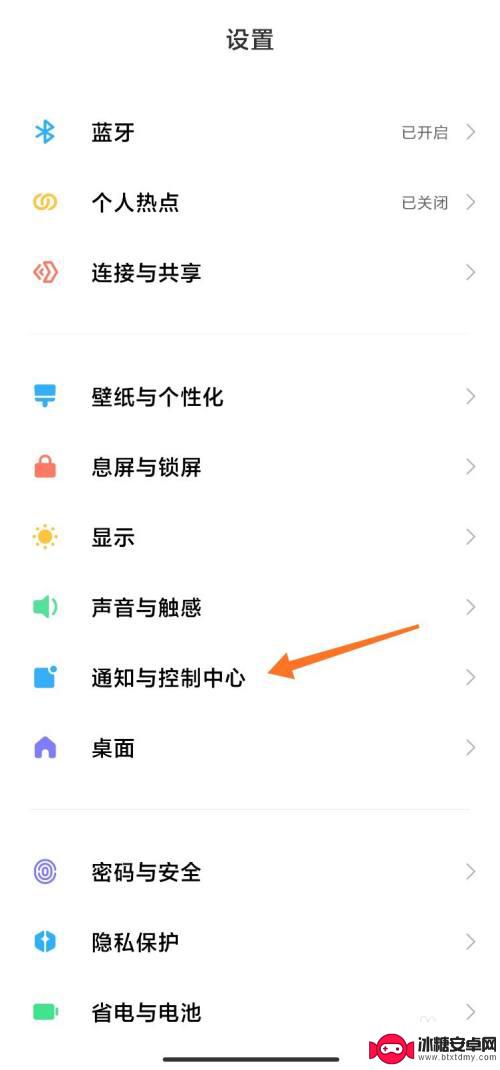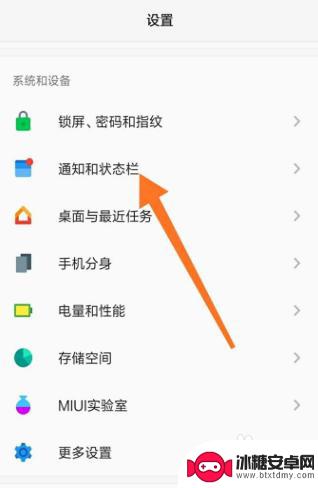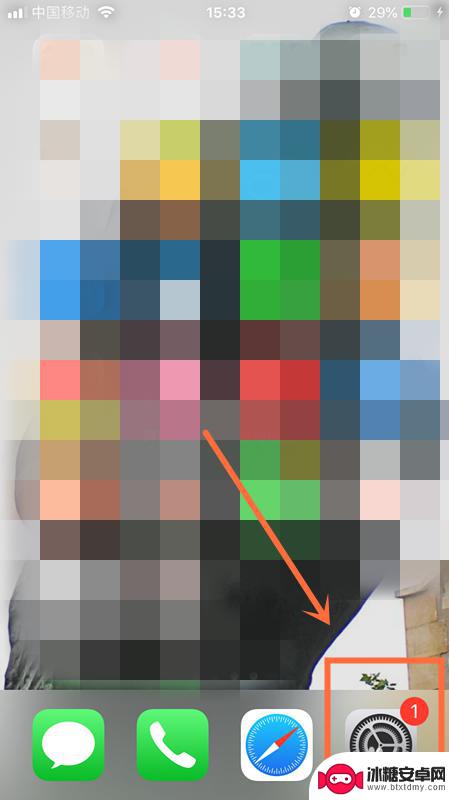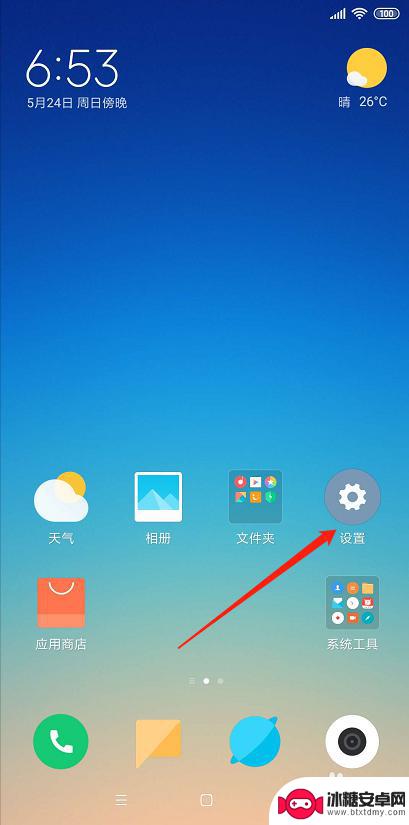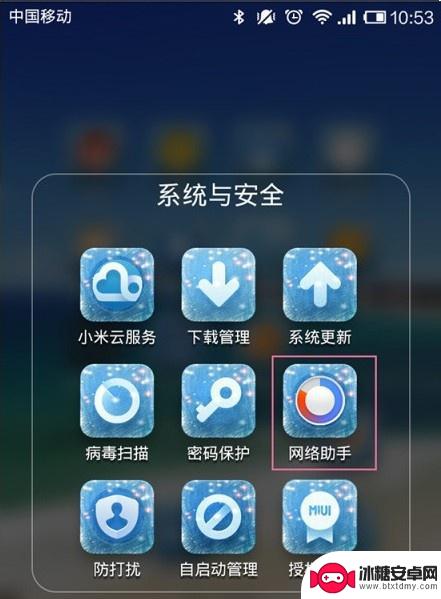怎么取消小米手机信息提示 小米手机关闭信息通知方法
在日常使用小米手机的过程中,我们经常会收到各种信息通知,有时候这些信息提示可能会影响到我们的正常生活和工作,如果您想要取消小米手机的信息提示,可以通过简单的操作来关闭这些通知。接下来我们将介绍一些方法来帮助您取消小米手机的信息提示,让您的手机使用体验更加顺畅和舒适。
小米手机关闭信息通知方法
具体方法:
1.在打开手机时,如果不加以限制。那么手机的屏幕上就会出现各种各样的信息通知,要取消这些通知,有两种方法,先说第一种,点击下面的那个自定义。
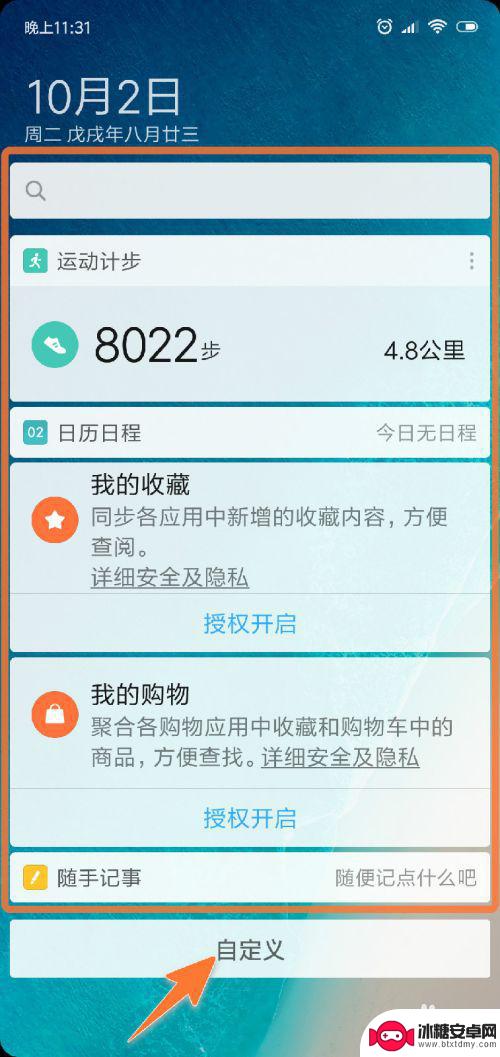
2.点开自定义后,在已出现的信息通知前面。有一个减号,如不需要显示,那么就可以在这里点击一下前面的减号,意思是减去。
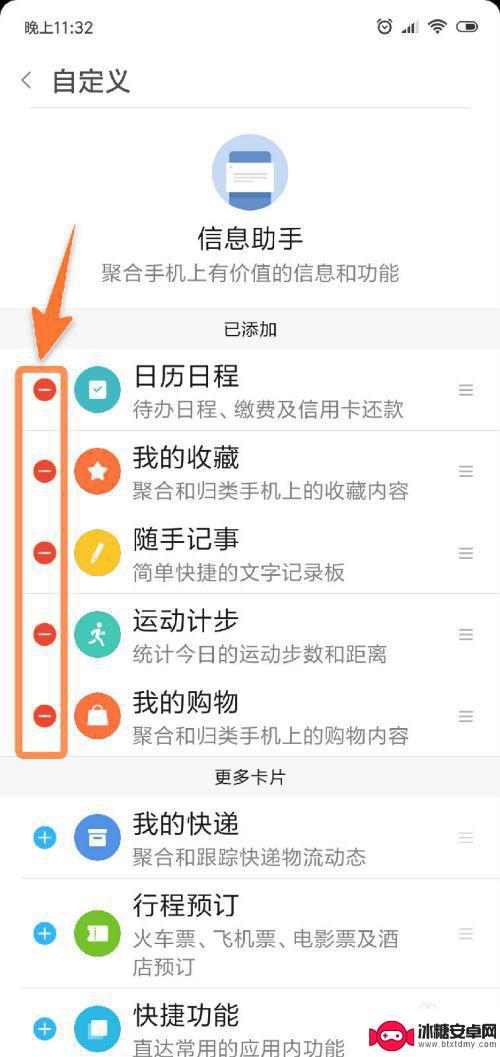
3.如要更彻底的,让打开手机桌面时不出现任何信息通知的话,那么就点击手机的设置。
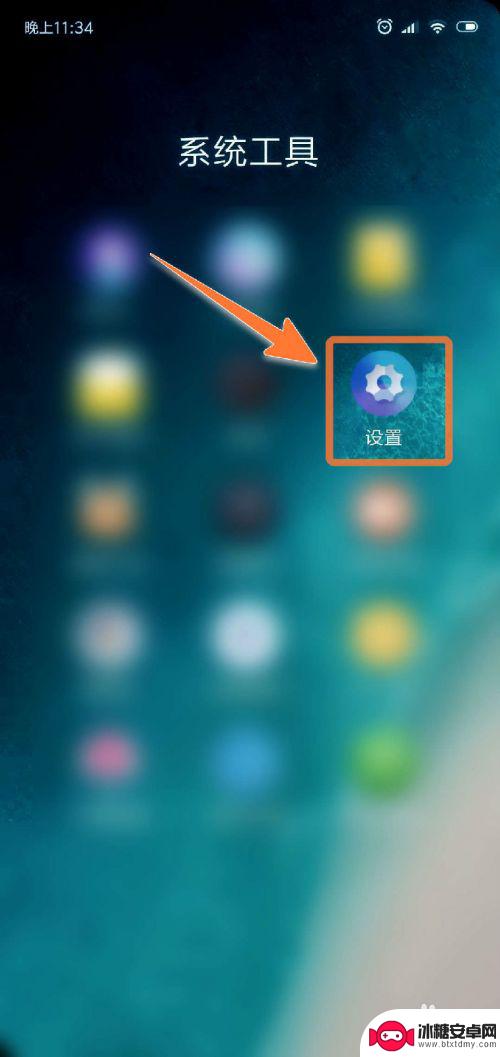
4.再在设置里面,滚动一下屏幕,在下面就可以找到那个桌面与任务这一项,点击它。
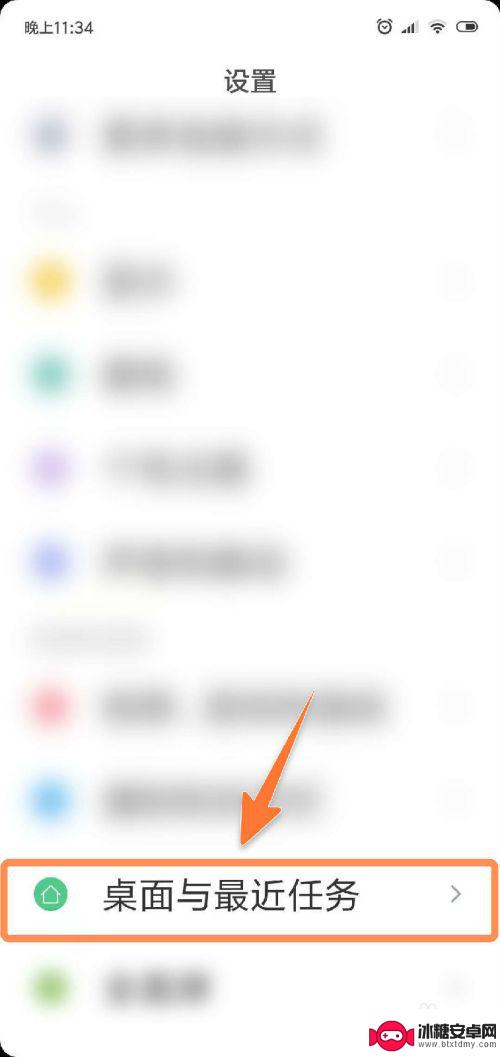
5.点开后,就能看到有个开启桌面助手的设置项,在该项的后面,有一个滑块,默认是开启的。
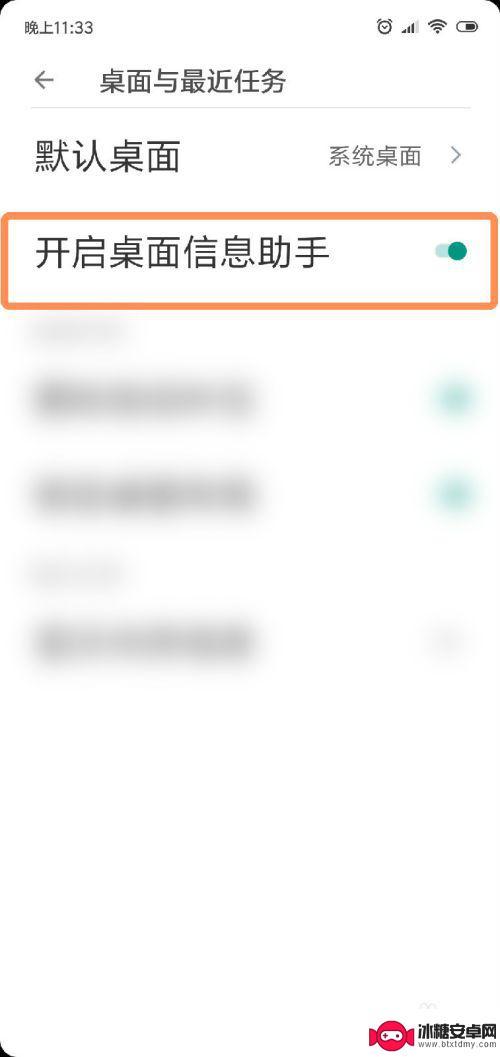
6.当把这个滑块向右滑动变成灰色时,那么就说明已关闭了。再在下面弹出的询问框里,点击关闭。那么当再打开手机时,那满屏的通知信息就不会出现了。
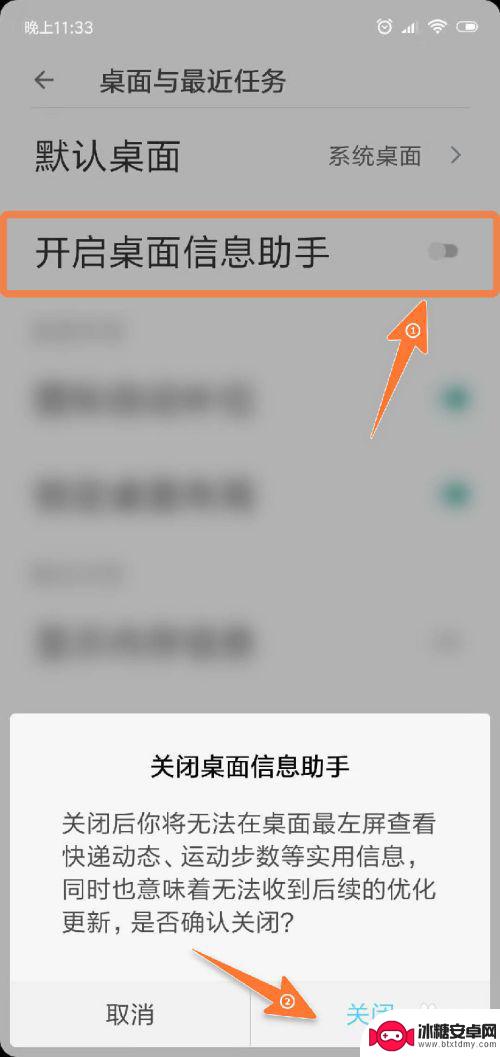
以上就是取消小米手机信息提示的全部内容,对于不清楚的用户,可以参考以上步骤进行操作,希望对大家有所帮助。
相关教程
-
空调手机怎么关掉通知 小米手机如何取消通知栏中的米家设备显示
空调手机怎么关掉通知,在如今智能科技飞速发展的时代,人们对于便利和舒适的需求也越来越高,而作为智能手机的重要功能之一,通知栏的消息推送更是方便我们及时了解各类信息。在使用小米手...
-
小米手机管家706 小米手机如何设置重要消息提醒功能
小米手机管家706版本为小米手机带来了许多新的功能和优化,其中重要消息提醒功能备受用户关注,在日常生活中,我们经常会收到各种各样的消息,包括短信、来电、社交网络通知等。由于信息...
-
小米手机怎么设置头条通知 小米手机通知栏消息推送功能如何关闭
小米手机作为一款功能强大的智能手机,其通知栏消息推送功能备受用户青睐,有时候我们也会遇到一些头条通知过多的情况,这不仅会打扰到我们的正常使用,还可能让我们错过一些重要的信息。如...
-
苹果手机微信红点如何取消 iPhone苹果手机微信红点消息提示标志关闭方法
苹果手机微信红点消息提示标志是我们经常在手机屏幕上看到的小红点,它提示我们有新消息或未读信息,但有时候这些红点可能会让人感到烦躁或干扰。如果您想取消苹果手机微信红点消息提示标志...
-
手机怎么取消弹框 小米手机如何关闭通知栏消息弹窗
在使用手机的过程中,我们常常会遇到弹框干扰的情况,尤其是通知栏消息弹窗让人感到十分困扰,针对小米手机用户来说,如何关闭这些弹窗成为了一个备受关注的问题。取消弹框的操作并不复杂,...
-
小米手机下拉显示流量怎么开启 小米手机如何设置通知栏显示流量信息
想要随时了解手机流量使用情况?小米手机提供了方便的设置功能,让用户可以在通知栏直观地查看当前流量消耗情况,通过简单的操作,即可轻松开启这一功能,让您随时掌握手机流量使用情况,避...
-
如何拆手机显示屏 怎么正确拆解手机外屏
在日常生活中,手机已经成为我们生活中不可或缺的一部分,随着时间的推移,手机屏幕可能出现问题,需要进行更换或修理。如何正确地拆解手机外屏成为了许多人关注的焦点。正确的操作方法不仅...
-
手机怎连接网络 手机连接WIFI网络设置
手机已经成为我们日常生活中必不可少的工具,而连接网络更是手机功能的基础之一,手机可以通过多种方式连接网络,其中最常见的方式就是连接WIFI网络。连接WIFI网络可以让手机实现快...
-
苹果手机怎么样设置无线网 iPhone如何连接WIFI
苹果手机作为一款领先的智能手机品牌,其连接无线网络的设置也是非常简单方便的,用户只需打开手机的设置,进入Wi-Fi选项,然后选择要连接的无线网络并输入密码即可轻松连接上互联网。...
-
门禁卡怎么设置手机用密码 手机门禁卡设置方法
现代科技的发展使得门禁系统也变得更加智能化,我们可以通过手机来设置门禁卡的密码,实现更加便捷的出入方式。手机门禁卡设置方法也变得更加简单易行,让我们可以随时随地控制自己的出入权...